Kako povezati internet z računalnikom prek usmerjevalnika. Kako povezati žični internet prek usmerjevalnika wifi?
V tem navodilu - korak za korakom, kaj storiti, če internet ne deluje v računalniku z operacijskim sistemom Windows 10, 8 in Windows 7 v različnih scenarijih: internet je izginil in se brez razloga prenehal povezovati prek kabla ponudnika ali prek usmerjevalnika, prenehal delovati le v brskalniku ali določenih programih, deluje na starem, vendar ne deluje na novem računalniku in v drugih situacijah.
Opomba: Po mojih izkušnjah je v približno 5 odstotkih primerov (in to ni tako malo) razlog, zakaj je internet nenadoma prenehal delovati s sporočilom »Ni povezano. Ne razpoložljive povezave"V območju za obvestila in" Omrežni kabel ni povezan "na seznamu povezav označuje, da kabel LAN res ni priključen: preverite in znova povežite (tudi če se vizualno zdi, da ni težav) kabel tako s strani priključek za omrežno kartico računalnika in s strani priključka LAN na usmerjevalniku, če se povezujete prek njega.
Internet ni samo v brskalniku
Začel bom z enim najpogostejših primerov: internet ne deluje v brskalniku, vendar se Skype in drugi hitri sporočilci, odjemalci hudournikov še naprej povezujejo z internetom, Windows lahko preveri posodobitve.
Običajno v takem primeru ikona povezave v območju za obvestila označuje, da je dostop do interneta na voljo, čeprav v resnici ni tako.
Razlogi v tem primeru so lahko neželeni programi v računalniku, spremenjene nastavitve. omrežne povezave, težave s strežniki DNS, včasih - napačno odstranjen protivirusni program oz Posodobitev sistema Windows("Velika posodobitev" v terminologiji sistema Windows 10) z nameščenim protivirusnim programom.
To situacijo sem podrobno obravnaval v ločenem priročniku: podrobno opisuje načine za odpravo težave.
Preverjanje omrežne povezave prek lokalnega omrežja (Ethernet)
Če prva možnost ne ustreza vašemu položaju, priporočam, da preizkusite svojo internetno povezavo:

Naj se zadržimo na točki 6 - povezava po lokalno omrežje prikazuje, da je vse v redu (omogočeno, obstaja ime omrežja), vendar ni interneta (to lahko spremlja sporočilo »Brez dostopa do interneta« in rumena Klicaj poleg ikone povezave v območju za obvestila).
Povezava LAN je aktivna, vendar ni interneta (ni dostopa do interneta)
V primeru, da kabelska povezava deluje, vendar ni interneta, je možnih več pogostih vzrokov težave:
- Če je povezava prek usmerjevalnika: je nekaj narobe s kablom v vratih WAN (internet) na usmerjevalniku. Preverite vse kabelske povezave.
- Tudi v primeru usmerjevalnika: nastavitve internetne povezave na usmerjevalniku so izgubljene, preverite (glejte). Tudi če so nastavitve pravilne, preverite stanje povezave v spletnem vmesniku usmerjevalnika (če ni aktiven, potem povezave iz nekega razloga ni mogoče vzpostaviti, morda je kriva tretja točka).
- Začasno pomanjkanje dostopa do interneta od ponudnika - to se ne zgodi pogosto, vendar se zgodi. V tem primeru internet ne bo na voljo na drugih napravah prek istega omrežja (preverite, če je mogoče), običajno težavo odpravite v enem dnevu.
- Težave z nastavitvami omrežne povezave (dostop do DNS, nastavitve proxyja, nastavitve TCP / IP). Rešitve za ta primer so opisane v zgoraj omenjenem članku in v ločenem gradivu.
Za četrti korak teh dejanj, ki ga lahko najprej preizkusite:
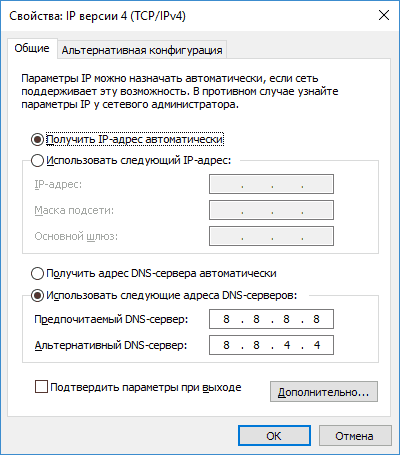
Če ti dve metodi ne pomagata, poskusite z bolj izpopolnjenimi metodami reševanja problema iz ločenih navodil iz četrtega odstavka zgoraj.
Opomba: če ste usmerjevalnik pravkar namestili, s kablom povezali z računalnikom in v računalniku ni interneta, potem najverjetneje preprosto še niste pravilno konfigurirali usmerjevalnika. Ko to storite, bi moral internet delovati.
Gonilniki računalniških omrežnih kartic in onemogočanje LAN -a v BIOS -u
Če se po tem pojavi internetna težava znova namestite Windows 10, 8 ali Windows 7, pa tudi v primerih, ko na seznamu omrežnih povezav ni povezave z lokalnim omrežjem, je težavo najverjetneje povzročila nenameščena potrebni vozniki omrežna kartica. Manj pogosto - zaradi dejstva, da je vmesnik Ethernet onemogočen v BIOS -u (UEFI) računalnika.
V tem primeru sledite tem korakom:
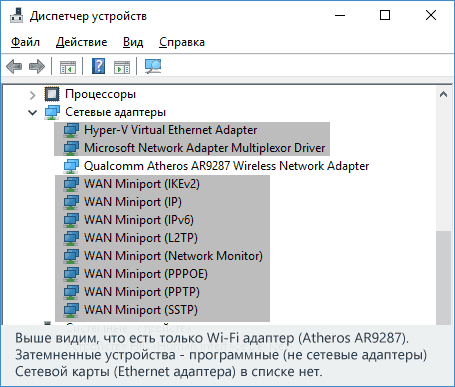
Morda bo v tem kontekstu koristno: (če so na seznamu v upravitelju opravil neznane naprave).
Parametri omrežne kartice v BIOS -u (UEFI)
Včasih se lahko izkaže, da je tako omrežni adapter onemogočeno v BIOS -u. V tem primeru zagotovo ne boste videli omrežne kartice v upravitelju naprav in povezave LAN na seznamu povezav.
Parametri vgrajene omrežne kartice računalnika se lahko nahajajo v različnih odsekih BIOS-a, naloga je, da jo poiščete in omogočite (vrednost nastavite na Enabled). Tu lahko pomagate: (relevantno za druge sisteme).

Tipični odseki BIOS -a, kjer se lahko nahaja želeni element:
- Napredno - strojna oprema
- Integrirane zunanje naprave
- Konfiguracija naprave na vozilu
Če je adapter onemogočen v enem od teh ali podobnih odsekov LAN (lahko se imenuje Ethernet, NIC), ga poskusite omogočiti, shranite nastavitve in znova zaženite računalnik.
Dodatne informacije
Če bi lahko do sedaj ugotovili, zakaj internet ne deluje, in ga omogočili, so lahko koristne naslednje informacije:
- V sistemu Windows ima nadzorna plošča - odpravljanje težav orodje za samodejno odpravljanje težav z internetno povezavo. Če ne odpravi situacije, vendar poda opis težave, poskusite po internetu poiskati besedilo težave. Eden od pogostih primerov :.
- Če imate Windows 10, preverite naslednje dve stvari, ki bi lahko delovale:,.
- Če imate nov računalnik ali matična plošča, ponudnik pa omeji dostop do interneta po naslovu MAC, potem ga morate obvestiti o novem naslovu MAC.
Upam, da so se v vašem primeru pojavile nekatere možnosti za rešitev težave z internetom v računalniku prek kabla. Če ne, opišite situacijo v komentarjih, poskušal bom pomagati.
Vprašanje, kako se povezati wifi usmerjevalnik do računalnika uporabnike vprašajo, kdaj želijo uporabljati internet v celotnem stanovanju in imeti prost dostop do wifi omrežje iz več naprav. Poleg tega jih zanima, koliko računalnikov je mogoče povezati.
Namestitev in povezovanje usmerjevalnika je preprost postopek, ki pa zahteva skrbno upoštevanje algoritma dejanj.
Namestitev usmerjevalnika
Namestitev usmerjevalnika je možna na dva načina:
- naprej brezžično omrežje;
- z uporabo zvitega para (posebna žica, ki je običajno priložena napravi).
Druga metoda je manj zaželena. Za vzpostavitev povezave so potrebne tri glavne komponente:
- Dejanski usmerjevalnik wi-fi;
- Stacionarni računalnik ali prenosni računalnik z nameščeno omrežno kartico;
- Omrežni kabel.
Če potrebujete le usmerjevalnik Wi-Fi za uporabo interneta iz telefona ali tabličnega računalnika doma, so za vas povsem primerni poceni modeli usmerjevalnikov, namenjenih za 4-6 naprav.
Vseeno bodite pozorni na to, koliko računalnikov je mogoče hkrati povezati v omrežje.
Nasvet!Če nameravate shraniti podatke, morate predstaviti posebne zahteve za napravo. Tudi pri izbiri je treba pojasniti, katere hitrosti naprava podpira, morajo biti gigabajti. V nasprotnem primeru bo delo na internetu postalo zelo težko.
Žična povezava
Povezovanje usmerjevalnika s pomočjo zvitega para je precej preprosto, vendar takšna povezava močno otežuje njegovo delovanje.
Zlasti se ne boste mogli odmakniti od računalnika za več kot določeno razdaljo. Zato ta možnost ne velja za prenosne računalnike. Lahko pa je dobra rešitev, če jo imate stacionarni računalnik.
Ima takšno povezavo Wi-Fi in pluse. Na primer, velja, da internet na ta način manj moti delo.
- Najprej povežite internetni kabel z usmerjevalnikom.
Poiščite vrata WAN na zadnji strani izdelka in vanj priključite kabel. Nato vzemite omrežni kabel in ga povežite z usmerjevalnikom v vrata Ethernet, drugi konec pa v ustrezna vrata v računalniku.
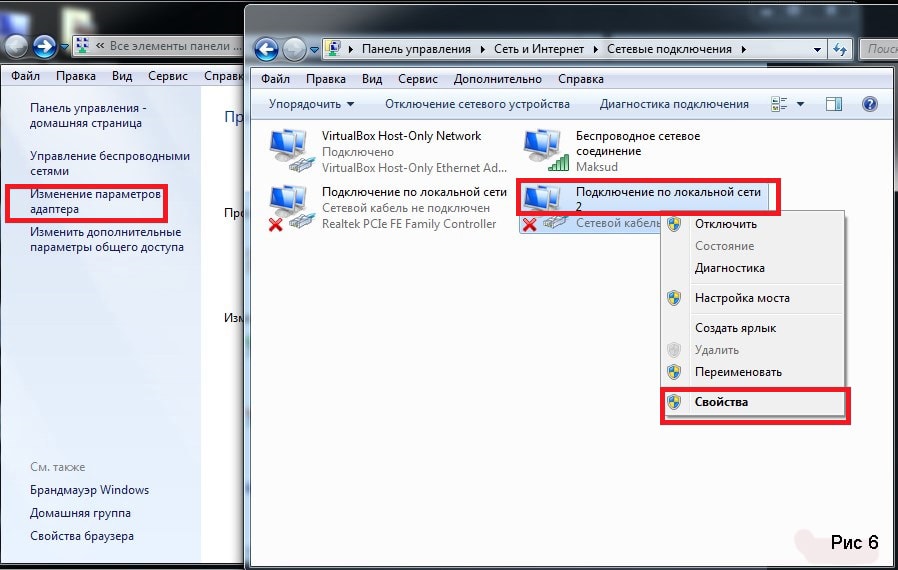
- Nastavite usmerjevalnik.
Odprite kateri koli brskalnik in v naslovno vrstico vnesite naslov IP naprave. Naslov mora biti v obliki. Pravi IP usmerjevalnika si lahko ogledate na nalepki na dnu ali v tehnični dokumentaciji za opremo.
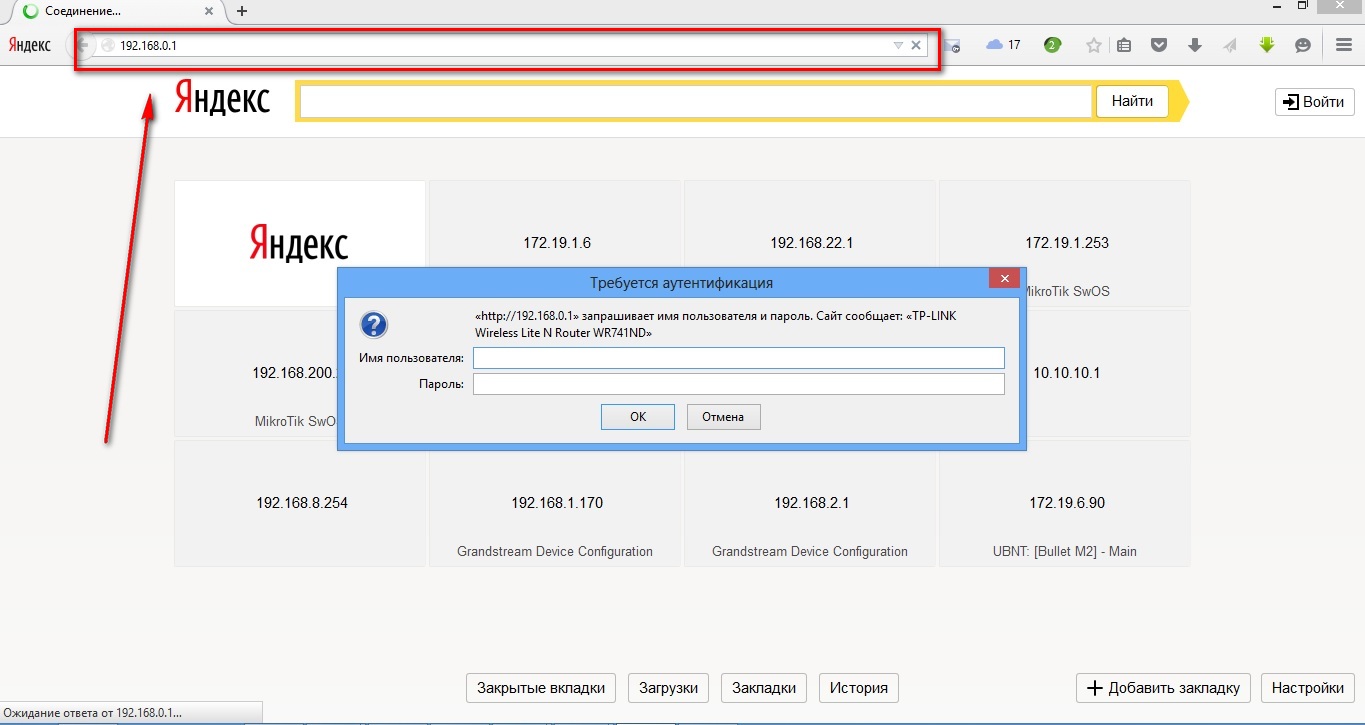
Ko je IP registriran, bo namestitveni program zahteval, da vnesete svoje uporabniško ime in geslo. Nato lahko zaradi udobja spremenite geslo. Po tem se odpre glavni meni nastavitev žičnega omrežja.
Pomembno!Če uporabljate žično povezavo, bodite pozorni na število priključkov v usmerjevalniku. Koliko od njih - koliko računalnikov lahko povežete z napravo.
Brezžična povezava
Če nameravate brezžično povezati usmerjevalnik wi-fi, morate povezavo konfigurirati v dveh fazah. Prva med njimi so dejanske nastavitve, druga pa delo na področju varnosti omrežja.
- V meniju usmerjevalnika odprite zavihek "Wi-Fi" in tam poiščite zavihek z imenom " Ročna nastavitev parametri ". Imena zavihkov se lahko razlikujejo glede na vrsto usmerjevalnika, vendar je njihov pomen običajno očiten.
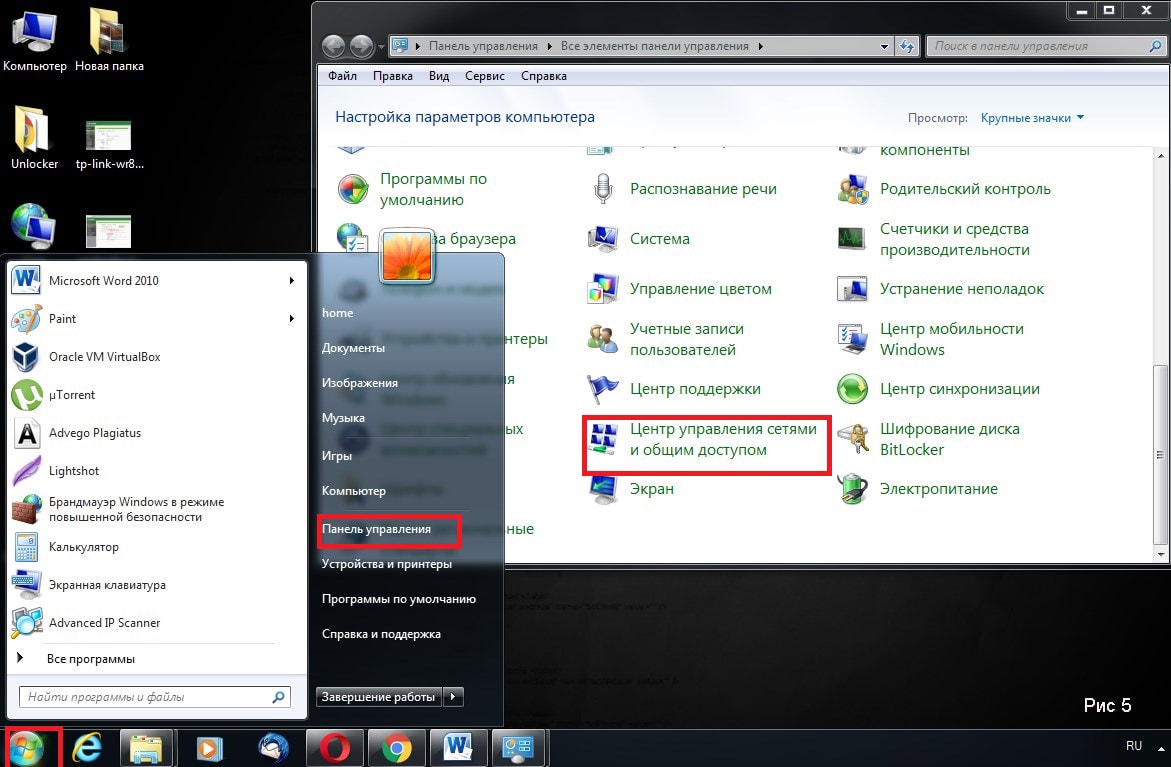
- V glavnih nastavitvah najdemo polje SSID. Vanj zapišemo ime omrežja. To je ime, ki ga boste videli, povežite internet iz katere koli naprave. Določite pravo regijo, v kateri bo delovalo omrežje wi-fi.
Nato morate izbrati kanal za prenos podatkov. Bolje je, da pustite tistega, ki je bil določen na začetku. Če pa se pojavijo težave z dostopom do interneta, se lahko sčasoma spremeni.

- Izberite standarde wi-fi. Priporočljivo je, da privzeto pustite mešano. Zdaj izberite, koliko uporabnikov omrežja bo lahko hkrati povezalo več računalnikov.
Če število uporabnikov ne sme biti omejeno, izberite "0".

- Pojdite na zavihek "Varnost" ali "Varnostne nastavitve". V zgornjem polju izberite vrsto zaščite. WPA2-PSK bo ustrezal. Geslo zapišite v polje "Ključ". Takšni ukrepi vas bodo zaščitili pred hekanjem in pred tistimi, ki radi uporabljajo internet na stroške nekoga drugega.
Napravo lahko v omrežje poveže le nekdo, ki pozna geslo.
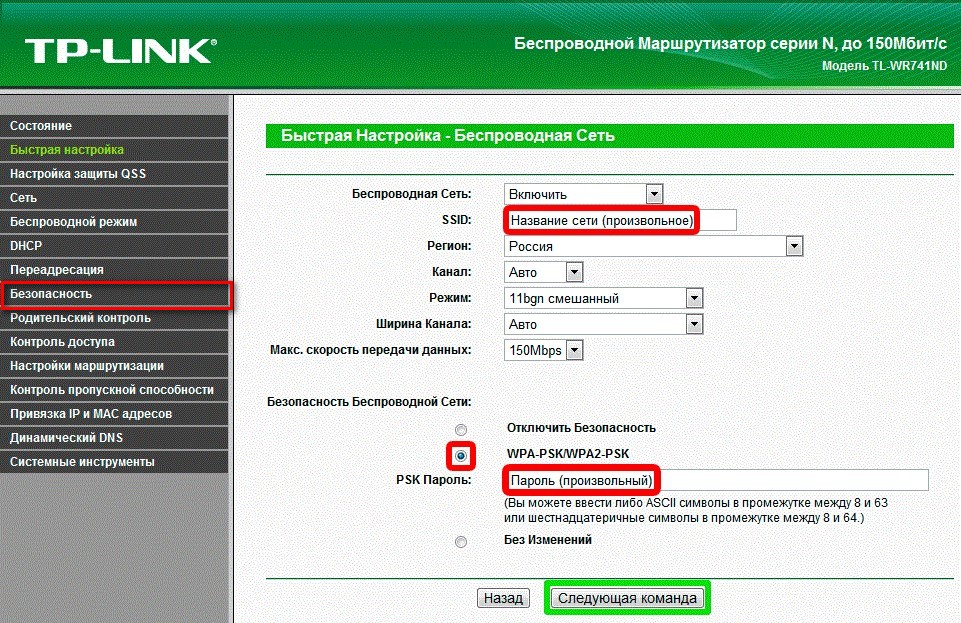
Prednost te metode je, da lahko v celotnem stanovanju uporabljate internet. Poleg tega je le s to vrsto omrežja mogoče povezati drugi, tretji ali več računalnikov, ki so daleč od naprave.
Vprašanje, kako Wi-Fi usmerjevalnik povezati z računalnikom, uporabniki sprašujejo, kdaj želijo uporabljati internet v celotnem stanovanju in imajo prost dostop do omrežja Wi-Fi iz več naprav. Poleg tega jih zanima, koliko računalnikov je mogoče povezati.
Namestitev in povezovanje usmerjevalnika je preprost postopek, ki pa zahteva skrbno upoštevanje algoritma dejanj.
Namestitev usmerjevalnika
Namestitev usmerjevalnika je možna na dva načina:
- brezžično;
- z uporabo zvitega para (posebna žica, ki je običajno priložena napravi).
Druga metoda je manj zaželena. Za vzpostavitev povezave so potrebne tri glavne komponente:
- Dejanski usmerjevalnik wi-fi;
- Stacionarni računalnik ali prenosni računalnik z nameščeno omrežno kartico;
- Omrežni kabel.
Pred nakupom usmerjevalnika je priporočljivo preučiti parametre lastnih računalnikov in drugih naprav, saj niso vsi usmerjevalniki združljivi z vsemi računalniki. Poleg tega je starejši prenosnik in / ali programsko opremo, težje je najti združljiv usmerjevalnik.
Usmerjevalniki ASUS veljajo za enega najbolj vsestranskih. ZyXEL ima tudi dobre lastnosti. Pred nakupom preverite tudi domet signala naprave.
Če potrebujete le usmerjevalnik Wi-Fi za uporabo interneta iz telefona ali tabličnega računalnika doma, so za vas povsem primerni poceni modeli usmerjevalnikov, namenjenih za 4-6 naprav.
Vseeno bodite pozorni na to, koliko računalnikov je mogoče hkrati povezati v omrežje.
Nasvet! Posebne zahteve za napravo je treba predstaviti, če nameravate ustvariti močan lokal domače omrežje za shranjevanje podatkov. Tudi pri izbiri je treba pojasniti, katere hitrosti naprava podpira, morajo biti gigabajti. V nasprotnem primeru bo delo na internetu postalo zelo težko.
Žična povezava
Povezovanje usmerjevalnika s pomočjo zvitega para je precej preprosto, vendar takšna povezava močno otežuje njegovo delovanje.
Zlasti se ne boste mogli odmakniti od računalnika za več kot določeno razdaljo. Zato ta možnost ne velja za prenosne računalnike. Lahko pa je dobra rešitev, če imate stacionarni računalnik.
Ima takšno povezavo Wi-Fi in pluse. Na primer, velja, da internet na ta način manj moti delo.
- Najprej povežite internetni kabel z usmerjevalnikom.
Poiščite vrata WAN na zadnji strani izdelka in vanj priključite kabel. Nato vzemite omrežni kabel in ga povežite z usmerjevalnikom v vrata Ethernet, drugi konec pa v ustrezna vrata v računalniku.
- Nastavite usmerjevalnik.
Odprite kateri koli brskalnik in v naslovno vrstico vnesite naslov IP naprave. Naslov mora biti v obliki http://192.168.0.1/. Pravi IP usmerjevalnika si lahko ogledate na nalepki na dnu ali v tehnični dokumentaciji za opremo.
Ko je IP registriran, bo namestitveni program zahteval, da vnesete svoje uporabniško ime in geslo. Nato lahko zaradi udobja spremenite geslo. Po tem se odpre glavni meni nastavitev žičnega omrežja.
Pomembno!Če uporabljate žično povezavo, bodite pozorni na število priključkov v usmerjevalniku. Koliko od njih - koliko računalnikov lahko povežete z napravo.
Brezžična povezava
Če nameravate brezžično povezati usmerjevalnik wi-fi, morate povezavo konfigurirati v dveh fazah. Prva med njimi so dejanske nastavitve, druga pa delo na področju varnosti omrežja.
- V meniju usmerjevalnika odprite zavihek "Wi-Fi" in tam zavihek, imenovan "Ročna konfiguracija parametrov". Imena zavihkov se lahko razlikujejo glede na vrsto usmerjevalnika, vendar je njihov pomen običajno očiten.
Registriramo ime omrežja
- Izberite standarde wi-fi. Priporočljivo je, da privzeto pustite mešano. Zdaj izberite, koliko uporabnikov omrežja bo lahko hkrati povezalo več računalnikov.
Če število uporabnikov ne sme biti omejeno, izberite "0".
- Pojdite na zavihek "Varnost" ali "Varnostne nastavitve". V zgornjem polju izberite vrsto zaščite. WPA2-PSK bo ustrezal. Geslo zapišite v polje "Ključ". Takšni ukrepi vas bodo zaščitili pred hekanjem in pred tistimi, ki radi uporabljajo internet na stroške nekoga drugega.
Napravo lahko v omrežje poveže le nekdo, ki pozna geslo.
Prednost te metode je, da lahko v celotnem stanovanju uporabljate internet. Poleg tega je le s to vrsto omrežja mogoče povezati drugi, tretji ali več računalnikov, ki so daleč od naprave.
Priključitev žičnega omrežja je nekoliko lažja, zahteva ne toliko dodatnega dela z varnostnimi parametri, kot vnos podatkov, ki niso vedno pri roki. Pojdite na zavihek "Omrežje" v meniju usmerjevalnika in od tam na zavihek "Povezave".
Izpolnite prazna polja, če obstajajo. Če so vsa polja izpolnjena, potrdite svojo izbiro.
Pojdite na zavihek "Nastavitve IP". Tukaj morate določiti LAN omrežni naslov in masko podomrežja. Te podatke mora ponudnik navesti v pogodbi o opravljanju storitev. Vendar včasih ti podatki niso navedeni. V tem primeru lahko pokličete podporo za stranke ponudnika.
Tam boste morali posredovati te podatke. Izbiro potrdite s klikom na gumb »Shrani« ali »V redu«.
Žično omrežje, čeprav je bolj varno, ni zelo priročno in ne ponuja možnosti za povezavo interneta z drugim ali celo več računalniki. Vendar je izbira vrste povezave odvisna izključno od potreb uporabnika.
Kako povezati usmerjevalnik z računalnikom
Če želite usmerjevalnik povezati z računalnikom, morate modri kabel priključiti na enega od štirih modrih odsekov. V nastavitvah računalnika je povezava konfigurirana v centru za omrežje in skupno rabo.
V tej seriji člankov se boste naučili, kako v svojem domu ustvariti majhno omrežje z več računalniki, ter povezati prenosni računalnik z internetom prek povezave wi-fi.
Za izvedbo vseh zgornjih operacij potrebujemo tako zvito napravo, kot je usmerjevalnik. Da ne bi uporabljali zapletenih izrazov in zmedenih razlag, bom rekel z enostavnimi besedami: Usmerjevalnik je pravzaprav ločilna omarica, zahvaljujoč kateri se lahko povežete 4 računalniki prek kabla in veliko računalnikov prek brezžične povezave.
To pomeni, da nam ponudnik v stanovanje pripelje le en kabel in seveda lahko povežemo le en računalnik, če ne uporabljamo usmerjevalnika.
Danes so najbolj priljubljeni usmerjevalniki D-Link. Na primeru usmerjevalnika tega podjetja bom pokazal, kako izvajati nadaljnja dejanja.
Če natisnete polje, potem komplet mora vsebovati: sam usmerjevalnik, napajalnik, kabel z dvema vtičema RJ-45, navodila za uporabo in namestitveni disk.
Namestitveni disk komaj rabiš ker je bolje, da vse konfigurirate ročno.
Poglejmo zdaj sam usmerjevalnik D-Link Dir-300. Bodite pozorni na pristanišča:
INTERNET je vhod za kabel, ki so vam ga predali zaposleni v ponudniškem podjetju.
LAN 1,2,3,4 - vhodi za povezovanje računalnikov. Kot lahko vidite, je največje število 4 kosov.
5V ---- 1.2A-za priključitev napajalnika.
RESET je majhen gumb, ki ga lahko pritisnete s peresom ali vžigalico. Gumb za ponastavitev ali ponovni zagon. Ponastavi vse nastavitve, ki ste jih nastavili, in nastavi privzete nastavitve. Zelo priročen gumb, ko pozabite geslo za usmerjevalnik, saj se ob pritisku na gumb ponastavi skupaj s preostalimi nastavitvami.
Kako ponastavim nastavitve usmerjevalnika?Če želite ponastaviti geslo in nastavitve usmerjevalnika, morate le držite gumb RESET z vžigalico in ga držite nekaj več kot 5 sekund. Nato počakajte, da se usmerjevalnik znova zažene, lučke na sprednji plošči pa bodo spet začele utripati, kot da se ni nič zgodilo.

Usmerjevalnik lahko obesite nekje na hodniku, tako da ne moti. V bližini mora biti vtičnica 220 V, da lahko dosežete napajanje.
Pred konfiguracijo usmerjevalnika morate ponudnika obvestiti o naslovu MAC usmerjevalnika. Na hrbtni strani je napisano na beli nalepki. V drugih zadevah si lahko preberete navodila zanj, kjer si lahko ogledate naslov MAC določenega usmerjevalnika. Večina ponudnikov internetnih storitev zahteva, da po telefonu sporočite naslove usmerjevalnikov, tako kot fizične naslove omrežnih kartic računalnikov. Operater bo moral usmerjevalnik registrirati v omrežju, da bo imel usmerjevalnik s tem naslovom dostop do interneta prek tega ponudnika.
Naredimo fotografijo razmislite, kako je prenosni računalnik povezan z usmerjevalnikom prek kabla.
Usmerjevalnik pritrdimo na steno in ga priključimo na napajalnik ter kabel, ki vam ga je ponudnik spustil, vstavite v vrata INTERNET.

Povezujemo se omrežni kabel v ustrezen priključek na prenosnem računalniku in ga priključite v enega od priključkov LAN usmerjevalnika.

Pravilno priključen usmerjevalnik kot sledi:

Če samo povežete vse kable, internet ne bo deloval, usmerjevalnik je treba konfigurirati. Na enak način vzpostavite povezavo z internetom, tako kot v primeru računalnika, na enak način vnesite svoje uporabniško ime in geslo v vmesnik usmerjevalnika, tako da vas bo ponudnik pustil v internet.
V enem od prejšnjih člankov smo obravnavali zelo aktualno vprašanje. Tu bomo predstavili obratno situacijo: kako se povezati žični internet, če obstaja wifi usmerjevalnik.
Kako povezati žični internet z usmerjevalnikom?
In najprej razmislite, kako. Postavitev usmerjevalnika je odvisna od tega, kako pogosto ga nameravate uporabljati: če potrebujete samo dostopno točko Wi -Fi (tj. Ne povežete ničesar prek LAN -a), je priporočljivo, da usmerjevalnik popravite nekje zgoraj na sredini stanovanja.
Če boste žični internet iz usmerjevalnika povezali z računalnikom ali prenosnikom, boste morali omrežni kabel potegniti v prostor, kjer je nameščen računalnik.
Zdaj pa razmislimo o neposredni povezavi usmerjevalnika Wi Fi. V okviru ta primer uporablja se usmerjevalnik TP-Link.
Če želite povezati internet (žično) prek usmerjevalnika, obrnite napravo proti sebi s stranjo, kjer so vrata LAN.

Ta usmerjevalnik ima pet priključkov LAN: štiri rumena vrata in en modri priključek. Rumena vrata so potrebna za povezavo strojne opreme (na primer računalnikov, strežnikov NAS itd.), Modra vrata pa za povezavo z žičnim internetom - imenujejo se "Internet" ali "WAN".

Vzemite ponudnikov kabel in ga povežite z modrim Vrata WAN: to naj prižge luč na sprednji strani wifi plošče usmerjevalnik.
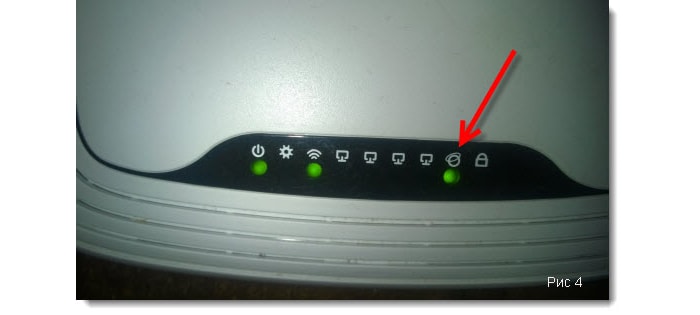
To pomeni, da se žični internet od ponudnika internetnih storitev uspešno dovaja do usmerjevalnika.
Priporočljivo je, da v računalniku preverite omrežne nastavitve - če jih boste uporabljali v prihodnosti. Če želite to narediti, pojdite v meni "Start", pojdite na zavihek "Nadzorna plošča" in kliknite na "Center za omrežje in dostop"

Odprlo se bo okno, kjer bo v zgornjem levem kotu zavihek "Spreminjanje parametrov adapterja": kliknite nanj, izberite povezavo LAN in pojdite na lastnosti te povezave.
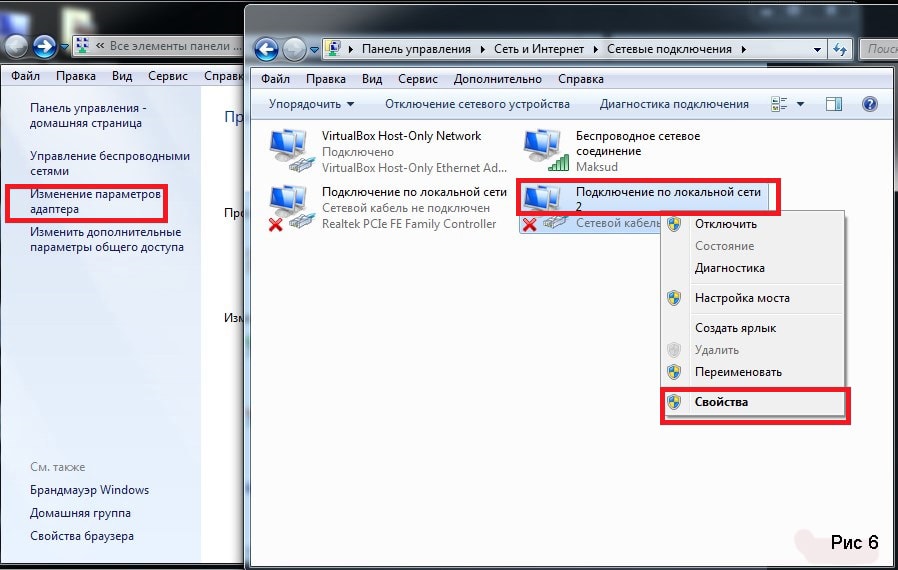
V naslednjem oknu bi morali na seznamu nastavitev najti zavihek "Internetni protokol različice 4 (TCP / IPv4)", pojdite tja in se prepričajte, da so potrditvena polja potrjena na zavihku "Samodejno pridobi naslov IP"
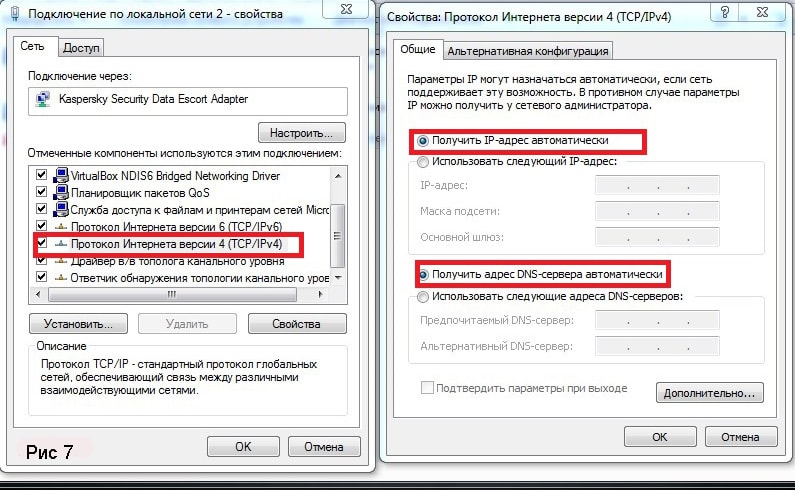
Zdaj pa pojdimo na nastavitev wifi usmerjevalnik za povezavo z žičnim internetom.
Kako povezati kabelski internet prek usmerjevalnika: konfiguracija usmerjevalnika
Zaženite spletni brskalnik in vstopite naslovna vrstica vnesite naslov IP vašega usmerjevalnika (odvisno od modela se lahko naslovi IP razlikujejo, večinoma pa je 192.168.0.1, redkeje 192.168.1.1).
Če je vse opravljeno pravilno, se prikaže okno za avtorizacijo.
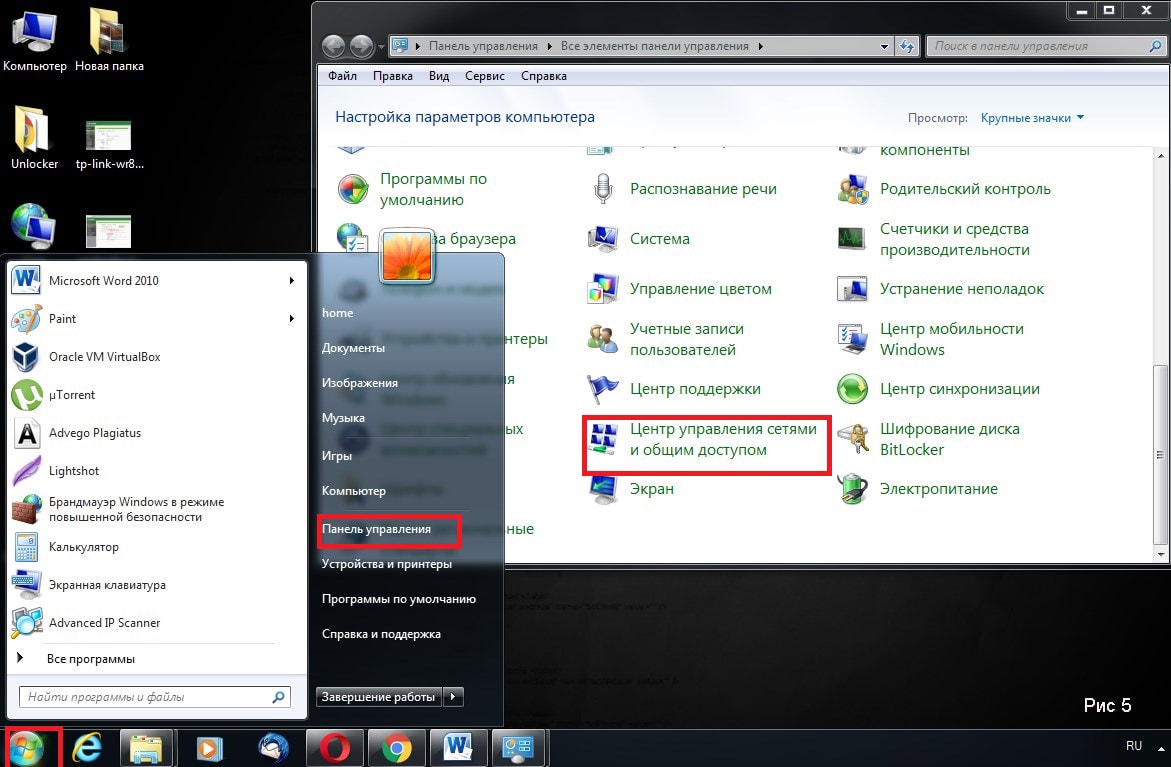
Zdaj morate vnesti prijavo in geslo za vstop v nastavitve usmerjevalnika (v standardnih konfiguracijah je to beseda »admin«, ki je vnesena v obeh poljih).
Po avtorizaciji boste videli nadzorno ploščo vašega usmerjevalnika WiFi (odvisno od modela usmerjevalnika) videz se lahko nekoliko razlikujejo).
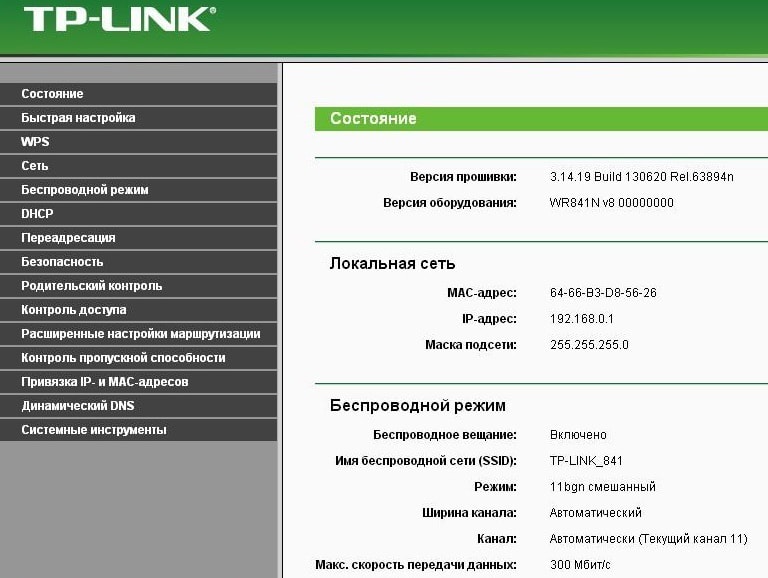
Pojdite na zavihek "Hitre nastavitve" in kliknite gumb "Naprej"
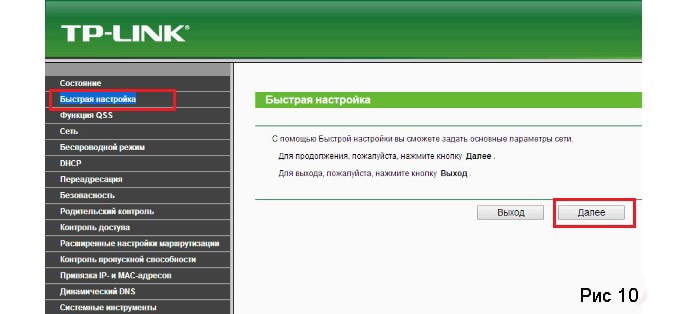
Obstaja več možnosti za povezavo z internetom:
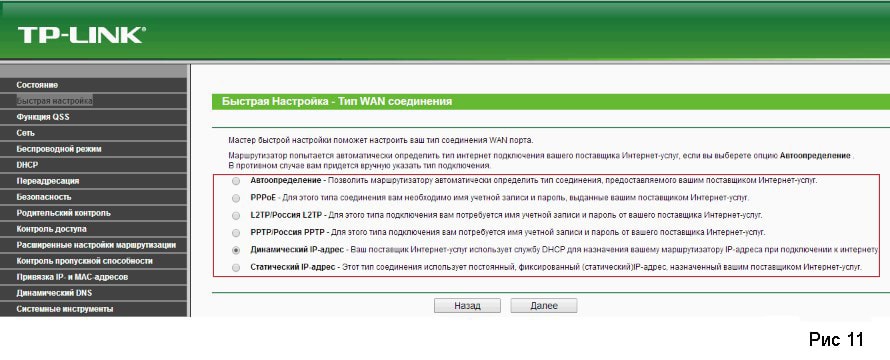
Spoznajmo se s tem elementom podrobneje:
- - Samodejno zaznavanje - kot že ime pove, to povezavo samodejno konfigurira vaš usmerjevalnik in se pogosto uporablja, če pri ponudniku ni nastavitev.
- - PPPoE - ko izberete to postavko, se vam odpre dodatno okno, v katerega morate vnesti geslo in prijavo, ki jih posreduje vaš internetni ponudnik.
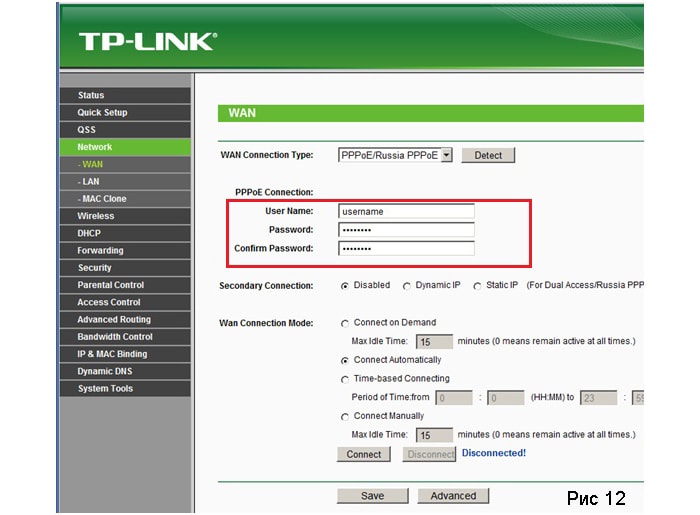
L2TP / Rusija / L2TP - tako kot pri povezavi PPPoE boste morali izpolniti polja za avtorizacijo ter vnesti ime strežnika ali njegov IP
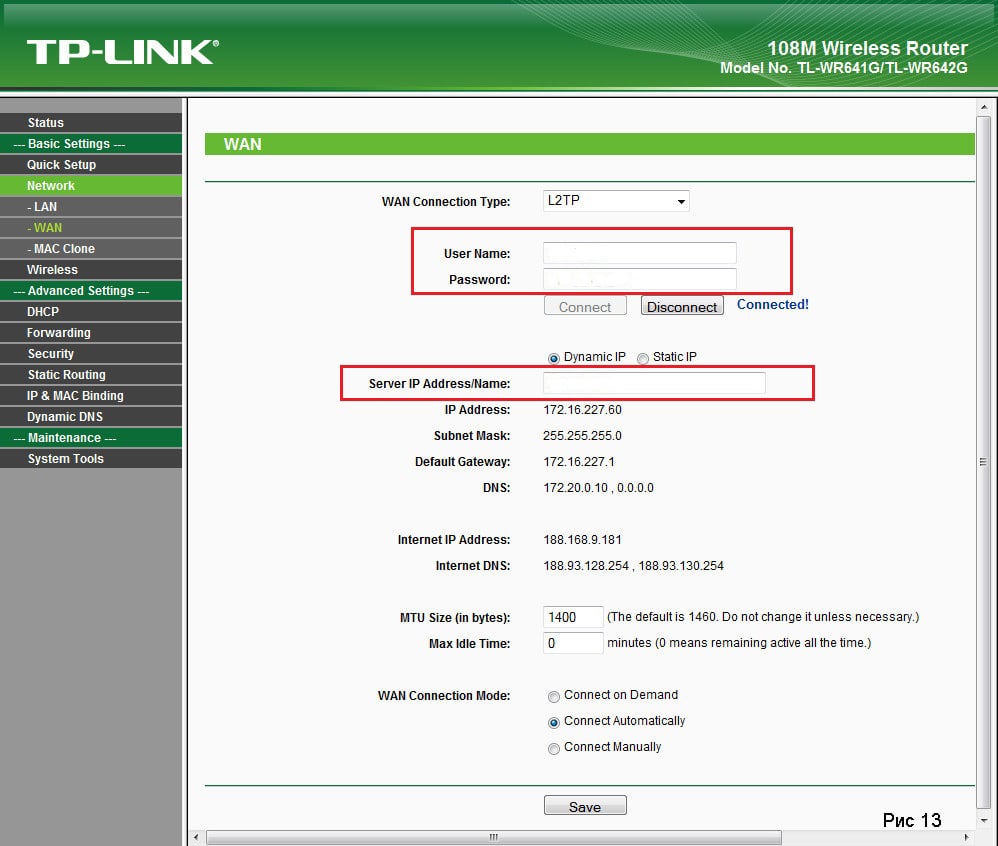
PPTP / Rusija / PPTP - skoraj enaka prejšnji možnosti povezave, razen pri določanju vrste naslova IP
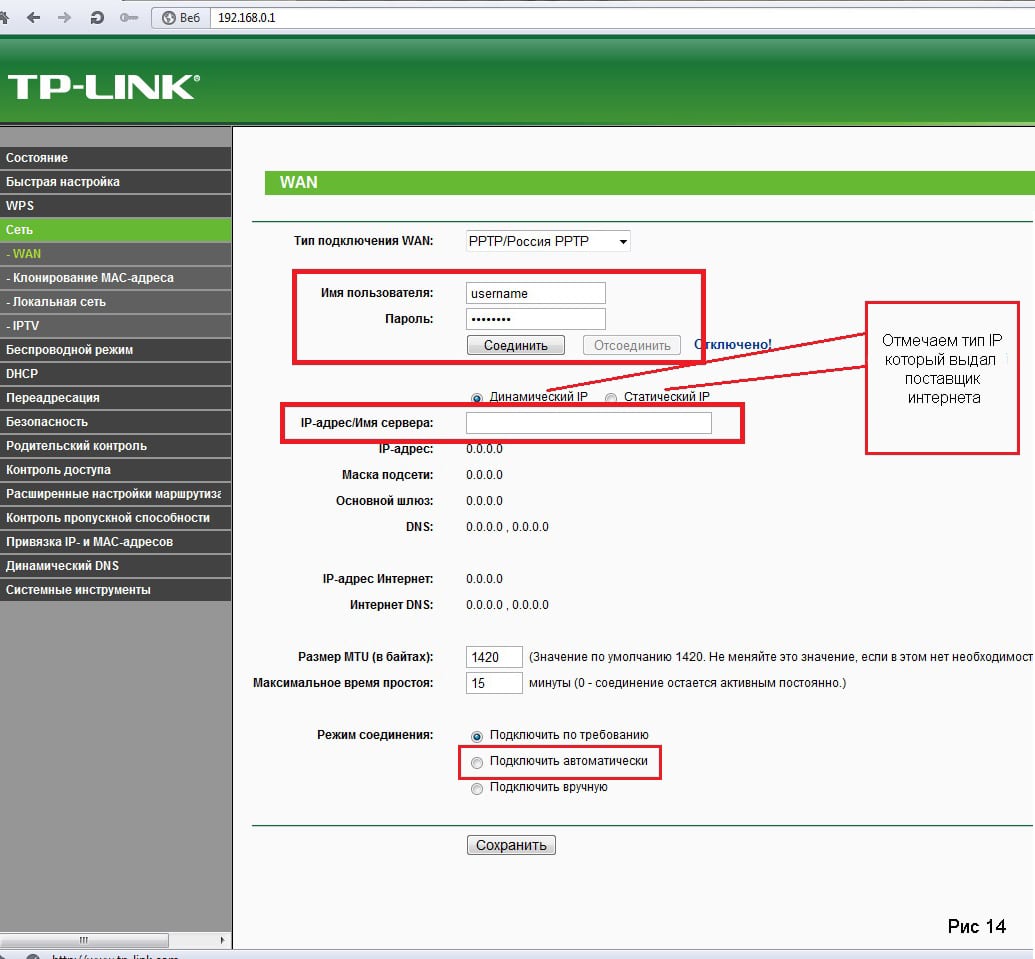
- - Dinamični naslov IP - vsakič, ko se odjemalec poveže z internetom, prejme nov naslov IP iz območja, ki ga določi ponudnik.
- - Statični naslov IP - stalen naslov, ki se uporablja za povezavo z internetom.
Obstaja žični internet, kako povezati wifi?
Zdaj morate vzpostaviti povezavo Wi -Fi. Če želite to narediti, pojdite na naslednji zavihek in v polju »Brezžični način« nastavite oznako na »Omogoči«.
V polje "Ime brezžičnega omrežja" vnesite ime, ki vam je najbolj všeč, potrdite polje "WPA, Personal WPA2" (to je vaša izbira Povezava Wi-Fi) in vnesite.
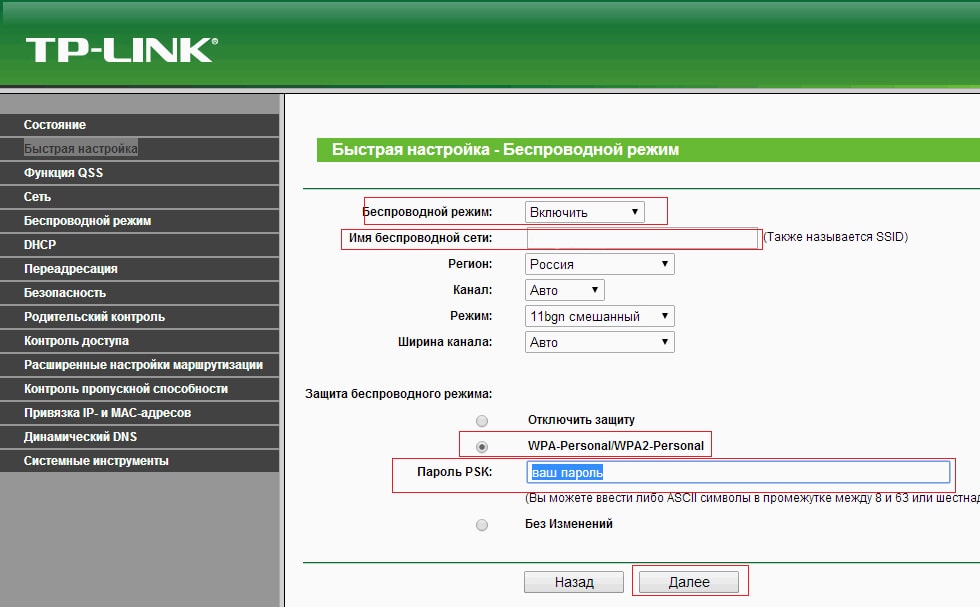
 Napake v singularnosti?
Napake v singularnosti? Just Cause 2 se zruši
Just Cause 2 se zruši Terraria se ne zažene, kaj naj storim?
Terraria se ne zažene, kaj naj storim?